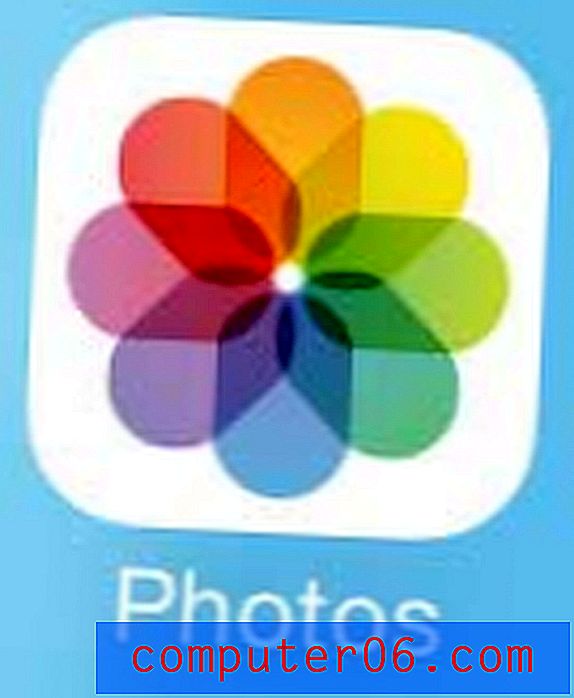Guida a Genius Review
4 su 5
Scanner antivirus, pulizia, recupero dati e deframmentazione prezzo
4 su 5
$ 79 per un set completo di strumenti facilità d'uso
4.5 su 5
Protezione automatica più scansione click-and-go supporto
4.5 su 5
Supporto telefonico ed e-mail con documentazione utile
Riepilogo rapido
Drive Genius 5 promette di far funzionare il tuo computer senza problemi, garantendo al contempo di non perdere dati preziosi. L'app combina scansione antivirus, recupero e pulizia dei dati, deframmentazione e clonazione e molto altro. L'utilità DrivePulse cerca costantemente i problemi prima che diventino un problema. È molto conveniente per $ 79. Sono disponibili piani più costosi per professionisti e clienti aziendali.
Ne vale la pena Drive Genius? Se usi il tuo Mac per fare soldi o archiviare informazioni preziose, vale ogni centesimo. La raccolta di strumenti che fornisce è più completa di tutti i suoi concorrenti. Tuttavia, se sei un utente di computer occasionale, ci sono alcune utility gratuite che forniscono il recupero dei dati di base, se necessario.
Cosa mi piace
- Una buona raccolta di strumenti combinati in un unico programma.
- Cerca in modo proattivo i problemi e ti avvisa in anticipo.
- Ti protegge da virus e altri malware.
- Libera spazio su disco e accelera il disco rigido.
- Le scansioni richiedono molto tempo.
- I risultati della scansione potrebbero includere ulteriori informazioni.
Prosoft Drive Genius
Valutazione complessiva: 4, 3 su 5 macOS, $ 79 Visita il sitoNavigazione veloce
// Perché dovresti fidarti di me?
// Cos'è Drive Genius?
// Drive Genius: cosa c'è dentro per te?
// Ragioni alla base delle mie recensioni e valutazioni
// Alternative a Drive Genius
// Conclusione
Perché dovresti fidarti di me?
Mi chiamo Adrian Try. Uso computer dal 1988 e Mac a tempo pieno dal 2009. Nel corso degli anni ho avuto a che fare con molti computer lenti e problematici, mentre facevo supporto tecnico telefonico e mantenevo le sale di addestramento piene di PC. Ho passato anni a eseguire software di ottimizzazione e riparazione come Norton Utilities, PC Tools e SpinRite. Passo innumerevoli ore a scansionare i computer alla ricerca di problemi e malware. Ho imparato il valore di un'app completa di pulizia e riparazione.
Nell'ultima settimana ho eseguito la versione di prova di Drive Genius 5 sul mio iMac basato su macOS Sierra. Gli utenti hanno il diritto di sapere cosa è e non funziona su un prodotto, quindi ho eseguito ogni scansione e testato a fondo ogni funzione.

In questa recensione condividerò ciò che mi piace e non mi piace di Drive Genius. Il contenuto nella casella di riepilogo rapida sopra è una breve versione dei miei risultati e conclusioni. Continua a leggere per i dettagli!
Che cos'è Drive Genius?
Drive Genius è una raccolta di utility che lavorano insieme per mantenere il tuo Mac sano, veloce, ordinato e privo di virus. Per coprire tutte queste funzionalità normalmente è necessario acquistare diversi prodotti. Drive Genius fa il lotto per $ 79. Secondo Cult of Mac, Drive Genius è utilizzato dall'Apple Genius Bar.
Drive Genius esegue la scansione automatica dei problemi utilizzando l'utilità DrivePulse. Inoltre, consente di cercare periodicamente i problemi manualmente e di riparare una varietà di problemi del disco rigido.
Per riparare il tuo disco di avvio dovrai avviare da un'altra unità. Drive Genius facilita ciò creando un'unità di avvio secondaria chiamata BootWell che contiene la suite di utility.
Ecco i principali vantaggi del programma:
- Monitora i tuoi dischi per problemi prima che diventino problemi.
- Protegge il tuo computer dal malware.
- Protegge i tuoi file dalla corruzione.
- Accelera l'accesso ai file deframmentando le unità.
- Libera spazio su disco pulendo i file non necessari.
È sicuro da usare?
Sì, è sicuro da usare. Ho eseguito e installato Drive Genius 5 sul mio iMac basato su MacOS Sierra. Una scansione che utilizza Bitdefender non ha rilevato virus o codice dannoso. In effetti, la scansione del malware dell'app manterrà il tuo computer più sicuro.
Se interrompi alcune delle utility dell'app mentre sono in uso, ad esempio Deframmentazione, potresti causare danni ai tuoi file e possibilmente perdere dati. Gli avvisi chiari vengono visualizzati ogni volta che è necessario prestare attenzione.
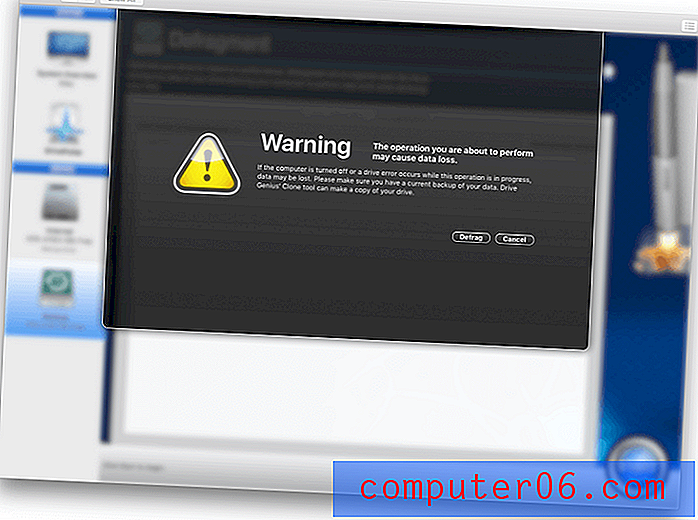
Assicurati solo di non spegnere il computer durante queste procedure.
Come disattivare DrivePulse nella barra dei menu
DrivePulse funziona continuamente per garantire la sicurezza del tuo computer. Va bene lasciarlo in esecuzione e non interferirà con il tuo lavoro.
Ma ci sono volte in cui potresti voler disattivare il maggior numero possibile di processi in background per ottenere prestazioni ottimali sul tuo computer. Ad esempio, molti podcaster lo fanno mentre registrano una chiamata Skype.
Come si disattiva DrivePulse quando è necessario? Apri le preferenze di Drive Genius e fai clic su Disabilita DrivePulse.
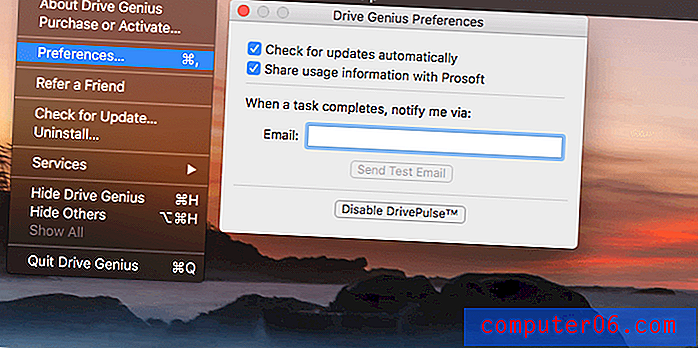
Drive Genius: cosa c'è dentro per te?
Poiché il programma riguarda la protezione, la velocità e la pulizia del tuo Mac, elencherò tutte le sue funzionalità inserendole nelle seguenti cinque sezioni. In ogni sottosezione, esplorerò prima cosa offre l'app e quindi condividerò il mio approccio personale.
1. Monitora i tuoi drive per i problemi prima che diventino problemi
Drive Genius non aspetta solo che tu avvii una scansione, monitora in modo proattivo i problemi del tuo computer e ti avverte non appena ne trova uno. La funzione di scansione in background si chiama DrivePulse .
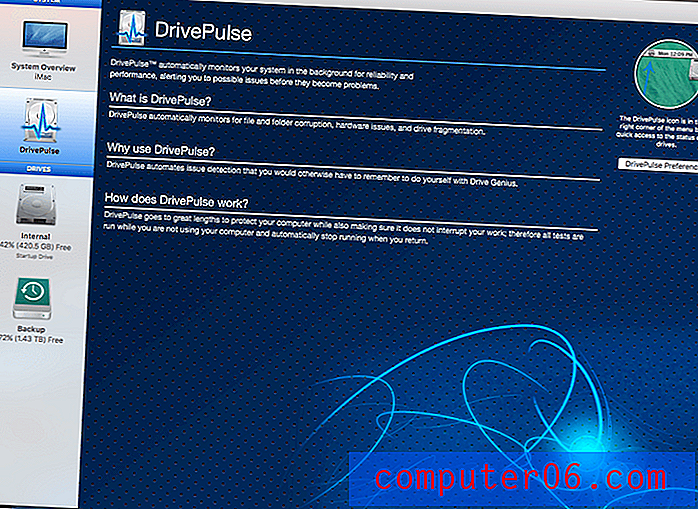
Può monitorare i danni fisici e logici del disco rigido, la frammentazione dei file e i virus.
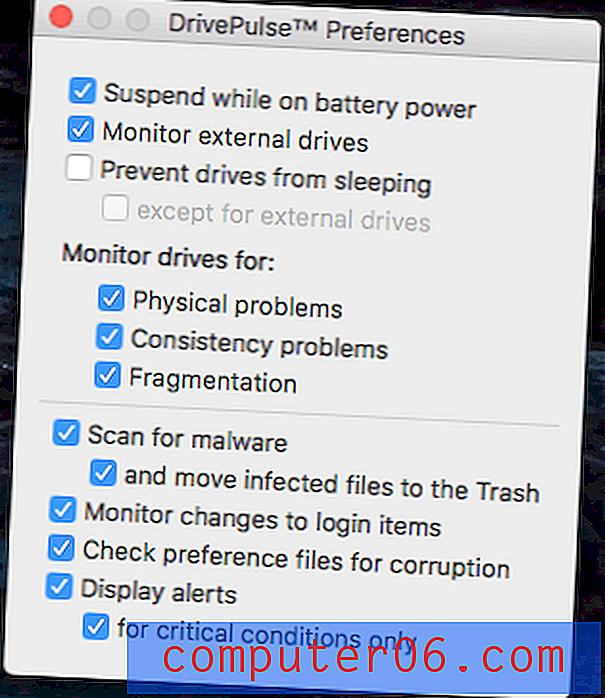
DrivePulse è uno strumento della barra dei menu. Quando fai clic su di esso, puoi vedere lo stato delle scansioni e lo stato dei tuoi dischi rigidi. Ecco uno screenshot del giorno in cui l'ho installato. Un controllo SMART ha verificato che il mio disco rigido è integro e comprensibilmente lo stato degli altri controlli è in sospeso da quando ho appena installato l'app.
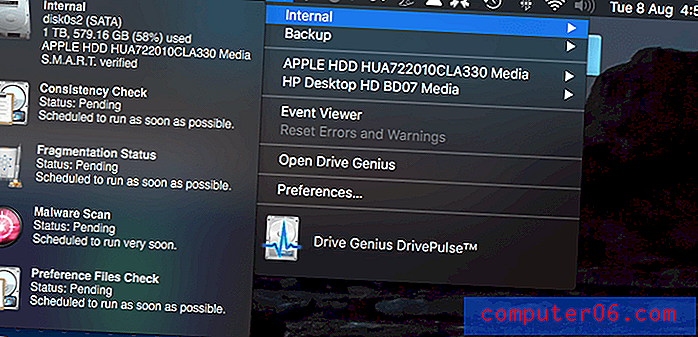
Ho preso lo screenshot qui sotto sei giorni dopo. Lo stato della maggior parte delle scansioni è ancora in sospeso. Il controllo fisico sul mio disco è ancora completo solo al 2, 4%, quindi ci vuole un po 'di tempo per controllare accuratamente tutto sistematicamente. Ogni file a cui accedo, tuttavia, viene verificato immediatamente.
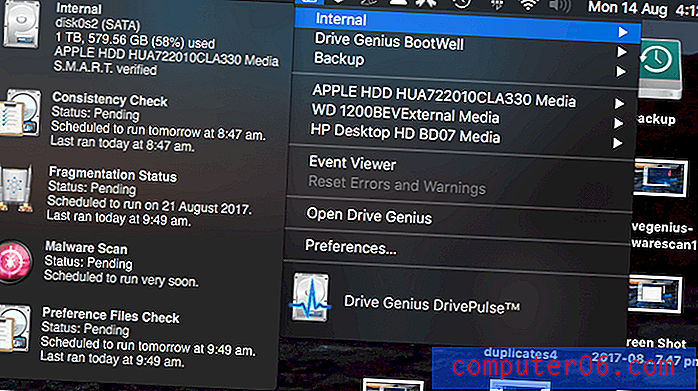
“Dr. Dr. di The Observer Mac Mac ", Robert LeVitus ha sviluppato un forte apprezzamento per questa protezione in tempo reale. Ha ricevuto alcune notifiche DrivePulse durante il suo lungo utilizzo del programma: "L'altro giorno ho ricevuto due avvisi che una delle mie unità di backup (denominata" 4 TB di backup ") aveva poco spazio libero."
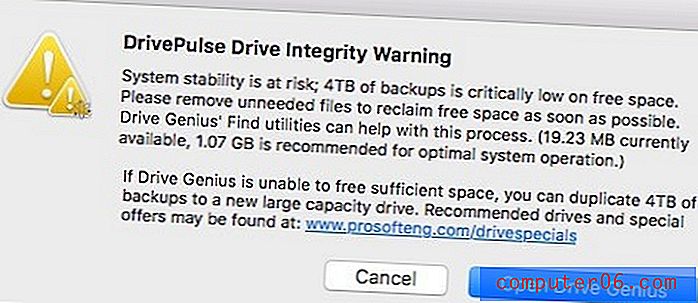
2. Proteggi il tuo computer dai malware
Drive Genius eseguirà la scansione del sistema alla ricerca di virus, in tempo reale con DrivePulse e sistematicamente su richiesta con Malware Scan . I file infetti vengono spostati nel cestino.
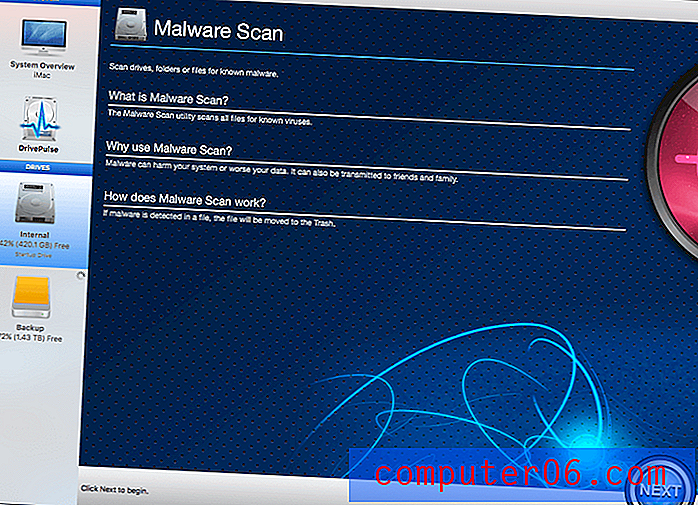
Malware Scan è molto accurato e richiede molte ore per essere completato: sul mio iMac ci sono volute circa otto ore. Ma lo fa in background in modo da poter continuare a utilizzare il computer. Per me, ha trovato cinque allegati e-mail infetti.
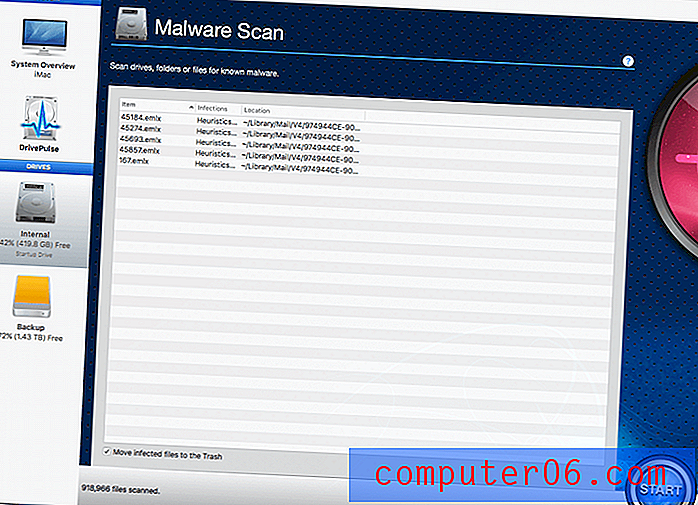
3. Proteggi le tue unità dalla corruzione
I dati vengono persi quando i dischi rigidi si guastano. Non va mai bene. Può accadere quando un'unità è fisicamente difettosa o degradante a causa dell'età. E può accadere quando ci sono problemi logici nel modo in cui i dati vengono archiviati, ad esempio corruzione di file e cartelle.
Guida le scansioni Genius per entrambi i tipi di problemi e spesso può riparare errori logici. Le scansioni sono accurate e richiedono del tempo. Sull'unità da 1 TB del mio iMac, ogni scansione ha richiesto tra le sei e le dieci ore.
Il controllo fisico cerca danni fisici sul disco rigido.
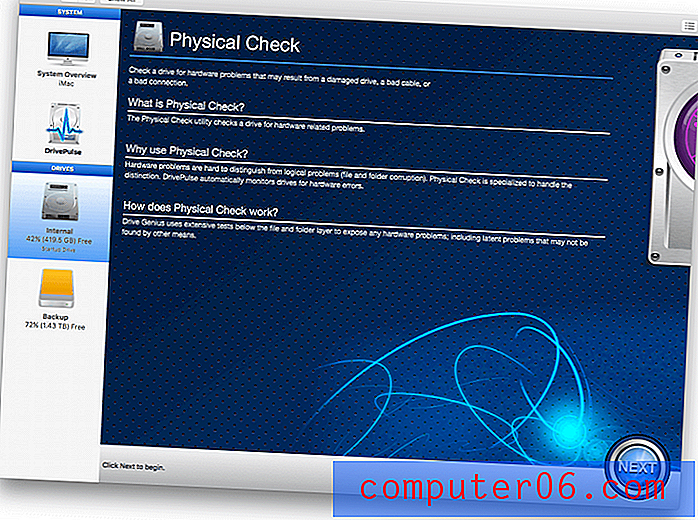
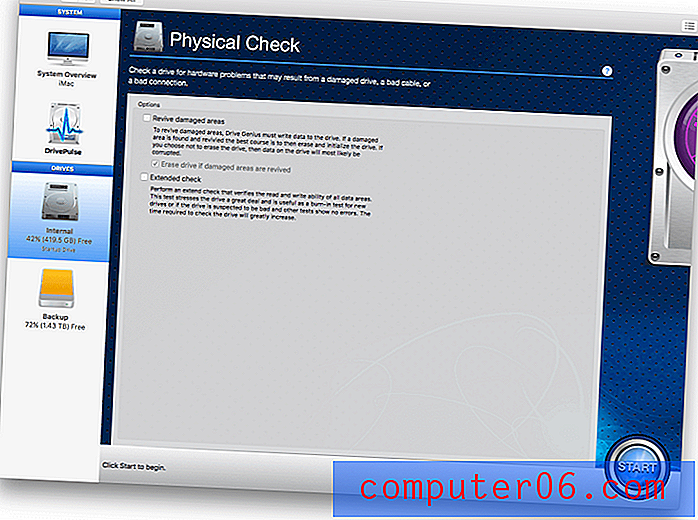
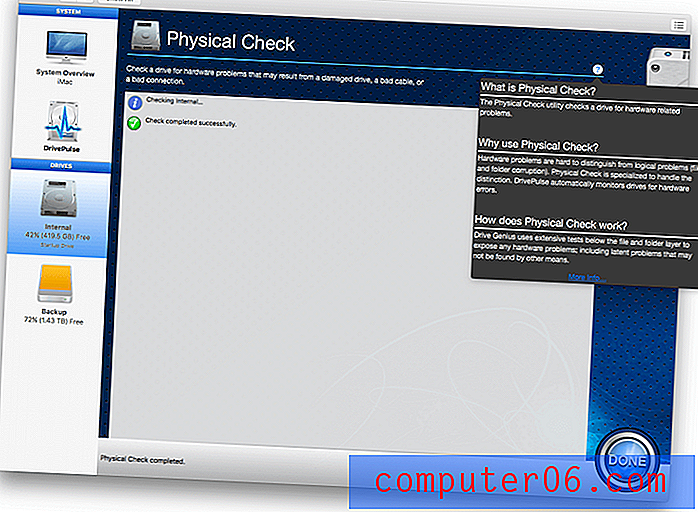
Per fortuna, all'unità di otto anni del mio Mac è stato dato un buono stato di salute, anche se sarebbe bello se l'app lo dicesse, piuttosto che solo "Controllo fisico completato".
Il controllo di coerenza cerca la corruzione di file e cartelle per verificare che i dati siano archiviati in modo sicuro.
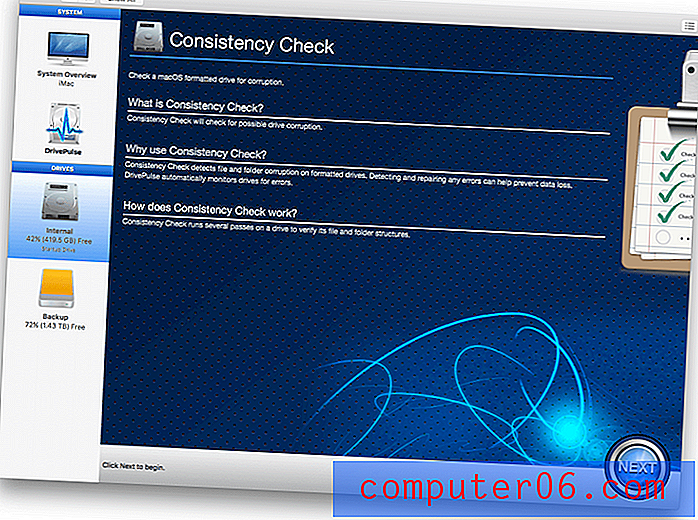
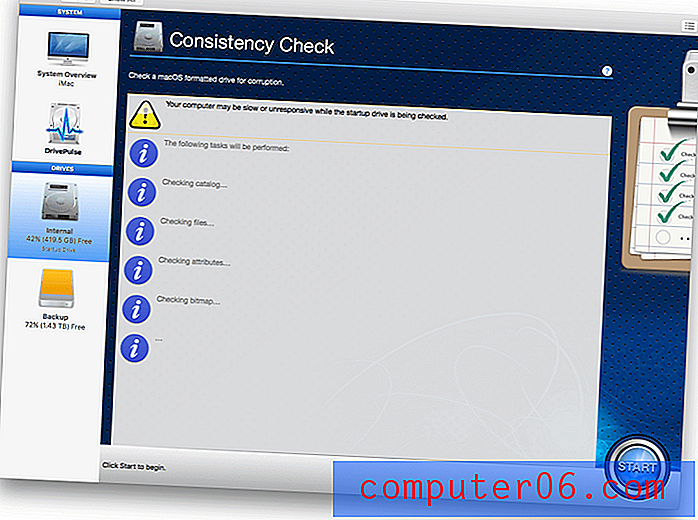
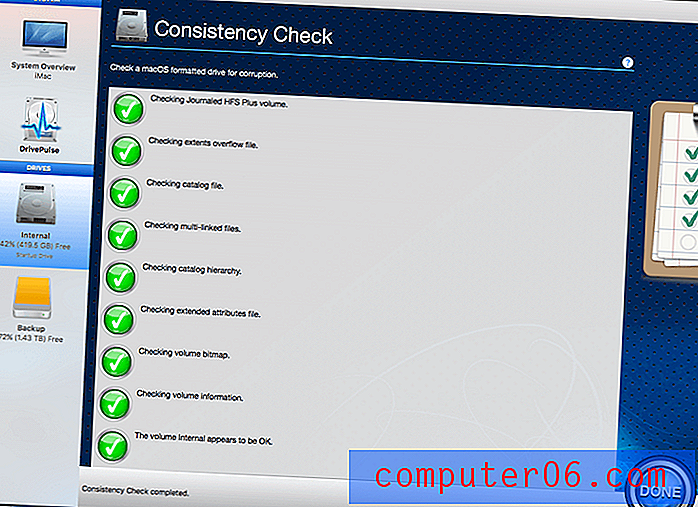
Ancora una volta, ho un Mac felice. Se questa scansione ha riscontrato problemi, Drive Genius sarebbe in grado di ricostruire la struttura delle cartelle in modo che i nomi dei file vengano ricollegati ai loro dati o di riparare errori logici di file e cartelle.
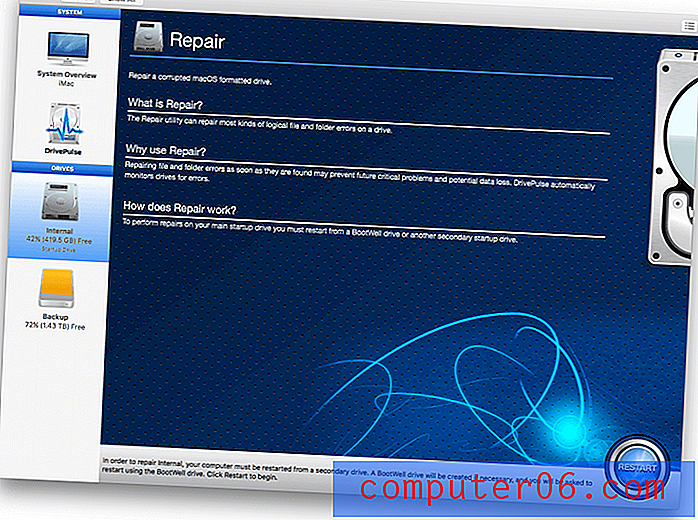
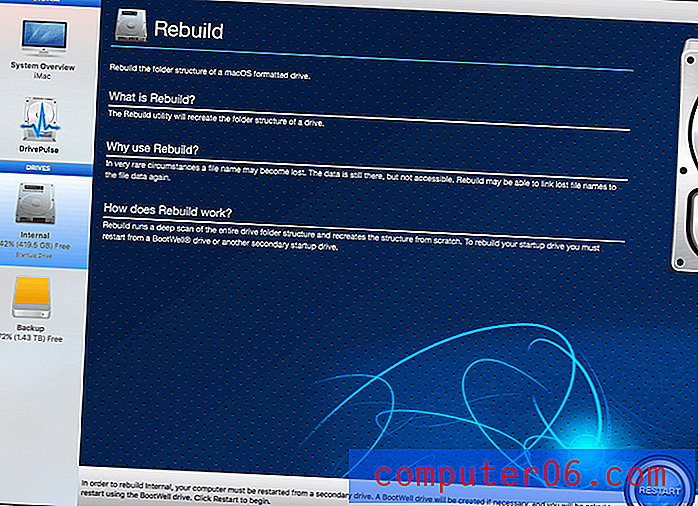
Per riparare la mia unità di avvio, DiskGenius si installa su una seconda unità Bootwell e si riavvia.
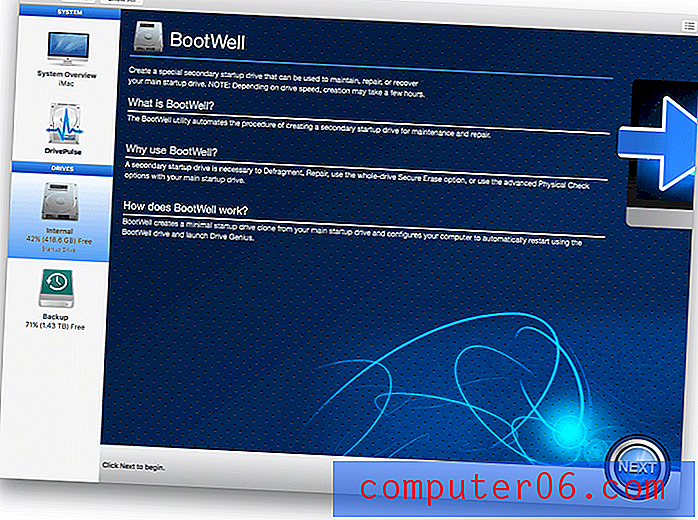
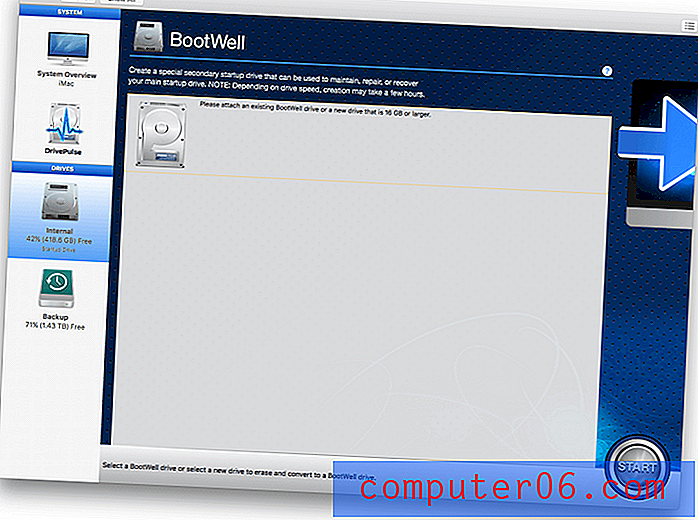
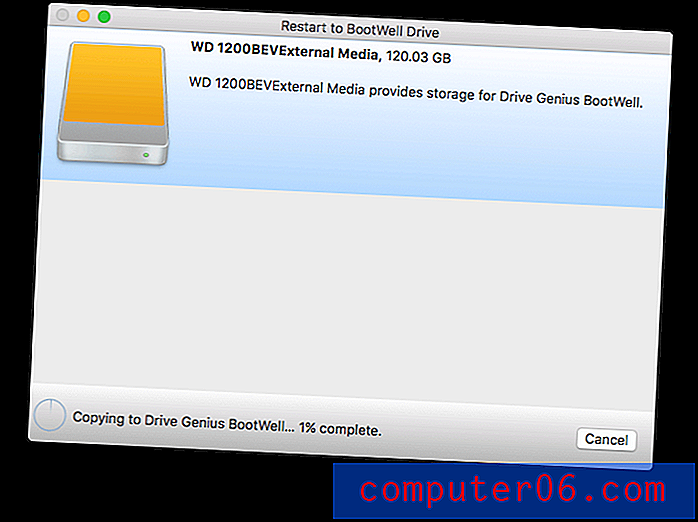
Utilizzando la versione di prova sono stato in grado di creare un disco Bootwell e avviare da esso, ma non eseguire scansioni.
Robert LeVitus ha utilizzato l'app molto più a lungo di me e ha concluso che fa un ottimo lavoro nell'identificare e riparare i dischi danneggiati. “Ho usato Drive Genius per oltre un decennio e mi fido di più di qualsiasi altra utility del disco tranne (forse) DiskWarrior. Ma mentre DiskWarrior potrebbe (o non potrebbe essere) una scelta migliore per ricostruire directory di dischi danneggiate (la giuria è ancora fuori servizio), ricostruire directory danneggiate è praticamente tutto ciò che DiskWarrior può fare. ”
La mia opinione personale : fortunatamente i problemi del disco rigido come questo sono abbastanza rari, ma quando si verificano, la riparazione è urgente e importante. Adoro che Prosoft sia in grado di avvisare tempestivamente di potenziali problemi ed è anche competente a riparare una serie di problemi del disco rigido.4. Accelera l'accesso ai file deframmentando le tue unità
Un file frammentato viene archiviato frammentariamente in più posizioni sul disco rigido e richiede più tempo per la lettura. Ho deframmentato i dischi rigidi dal mio primo disco rigido da 40 MB negli anni '80. Su Windows ha fatto un'enorme differenza nella velocità della mia unità e può fare una notevole differenza anche sui Mac, specialmente se hai molti file di grandi dimensioni, come file video, audio e multimediali con dimensioni superiori a 1 GB.
Dr. Mac concorda: "Se si dispone di un disco rotazionale (cioè rigido), esiste un'utilità di deframmentazione che può migliorare le prestazioni complessive, il tempo di avvio, i tempi di avvio dell'applicazione e la velocità di apertura di file di grandi dimensioni."
Ho testato la funzione di deframmentazione sulla mia unità di backup USB da 2 TB. (Non sono stato in grado di deframmentare il mio disco di avvio con la versione di prova.) Il processo è durato 10 ore.
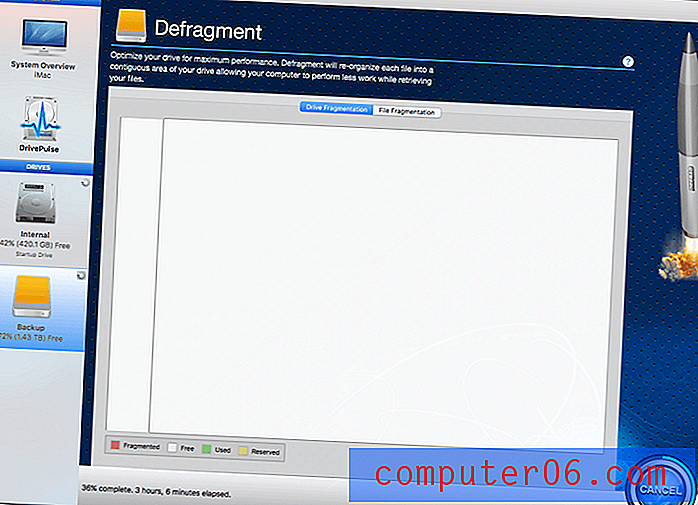
Durante la scansione non mi è stato dato alcun feedback visivo sullo stato di avanzamento (tranne il timer nella parte inferiore della finestra) o alcuna indicazione di quanto fosse frammentata l'unità (non credo che fosse particolarmente frammentata). È insolito. Con altre utilità di deframmentazione ho potuto vedere i dati spostati durante il processo.
Quando la deframmentazione è stata completata, ho ricevuto il seguente diagramma del mio disco.
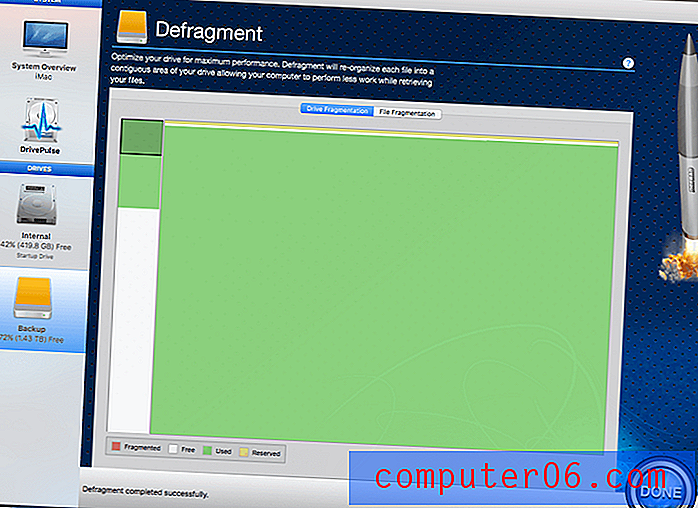
5. Liberare spazio sul disco rigido pulendo i file non necessari
Drive Genius ha una serie di altre utility che sono in grado di aiutarti a lavorare con le tue unità e file. Due di questi sono progettati per aiutare a liberare spazio sul disco rigido pulendo i file duplicati e individuando file di grandi dimensioni.
L'utilità Trova duplicati individua i file duplicati sul disco rigido. Mantiene quindi una copia del tuo file (quella più recente) e sostituisce le altre copie con un alias al primo file. In questo modo, i dati vengono archiviati una sola volta, ma è comunque possibile accedere al file da tutte queste posizioni.
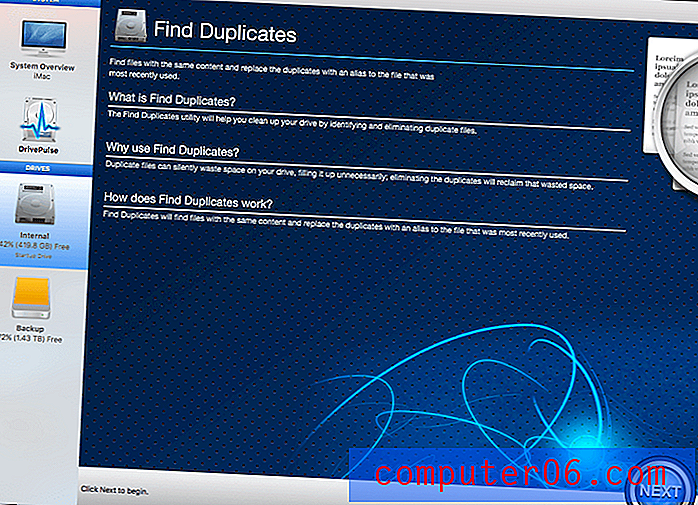
Una volta trovati i duplicati, l'app ti dà la possibilità di eliminare tutte le istanze che non ti servono.
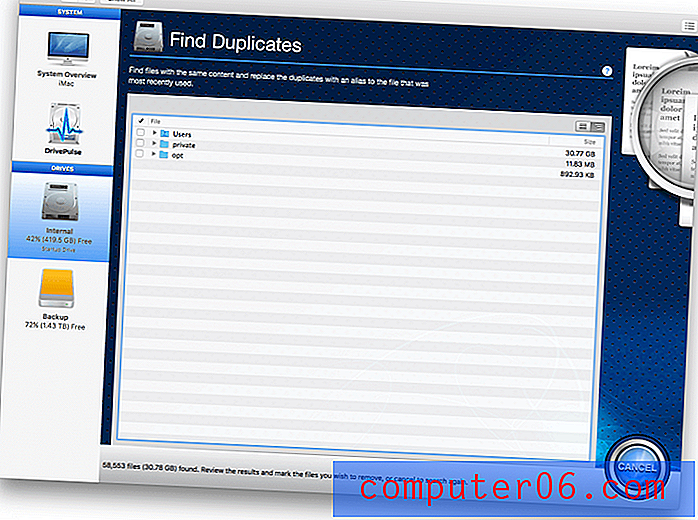
I file di grandi dimensioni occupano ovviamente molta memoria. Va bene se ne hai bisogno, ma è uno spreco di spazio se sono vecchi e non necessari. Drive Genius 5 fornisce una scansione Trova file di grandi dimensioni che li trova, quindi ti consente di decidere cosa fare con loro.

Puoi controllare la dimensione dei file elencati e quanti anni ha. È più probabile che i file più vecchi non siano più necessari, ma assicurati di controllare attentamente prima di eliminarli.
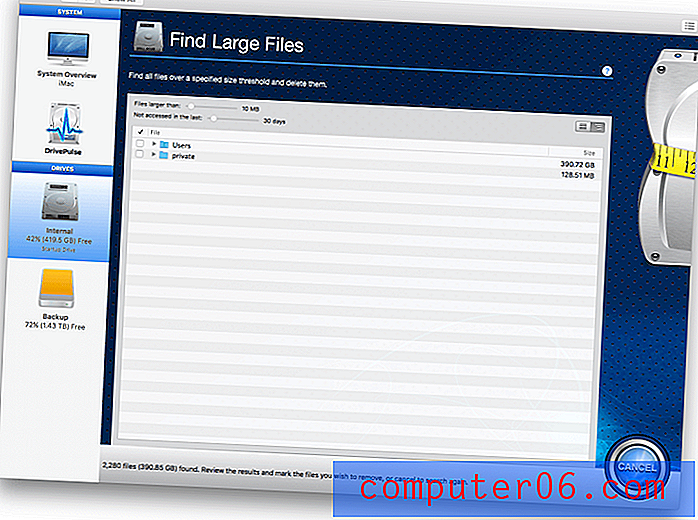
Drive Genius contiene anche utility per clonare, cancellare in modo sicuro, inizializzare e partizionare le unità.
Il mio approccio personale : la pulizia dei file e le utilità relative ai file non sono il punto di forza di Drive Genius, ma è fantastico che siano inclusi. Sono utili, fanno il lavoro e mi risparmiano dover acquistare software aggiuntivo.Ragioni alla base delle mie recensioni e valutazioni
Efficacia: 4/5
Questa app combina uno scanner antivirus, uno strumento di pulizia, un'utilità di recupero dati, uno strumento di deframmentazione e la clonazione del disco rigido in un'unica applicazione. Sono molte le funzionalità di una singola app. Le scansioni di Drive Genius sono accurate, ma a scapito della velocità. Preparati a passare molto tempo con questa app. Vorrei ricevere risultati di scansione più dettagliati e un migliore feedback visivo.
Prezzo: 4/5
A $ 79 l'app non è economica, ma include molte funzionalità. Per trovare un'alternativa, probabilmente è necessario acquistare altre due o tre utilità per coprire lo stesso terreno, con un costo probabilmente di centinaia di dollari in totale.
Facilità d'uso: 4.5 / 5
DrivePulse funziona automaticamente e il resto di Drive Genius è un semplice pulsante. Descrizioni chiare e concise vengono visualizzate per ogni funzione. Questo lo rende un programma molto semplice da usare.
Supporto: 4.5 / 5
L'assistenza tecnica è disponibile via telefono o e-mail, non ho riscontrato problemi durante l'utilizzo dell'app, quindi non posso commentare la reattività o la qualità di tale assistenza. Sono disponibili una guida per l'utente in PDF e domande frequenti complete. Sebbene i tutorial video siano stati creati per Drive Genius 3 e 4, sfortunatamente non sono stati riprodotti per la versione corrente dell'app.
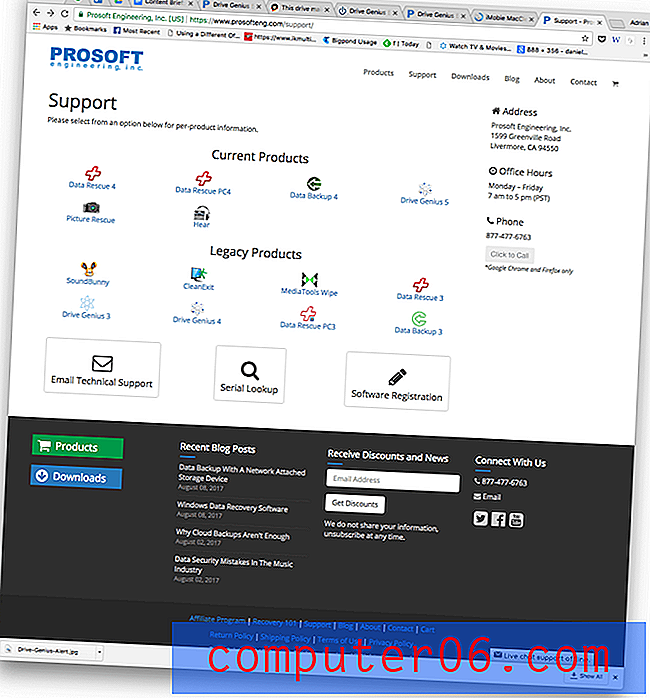
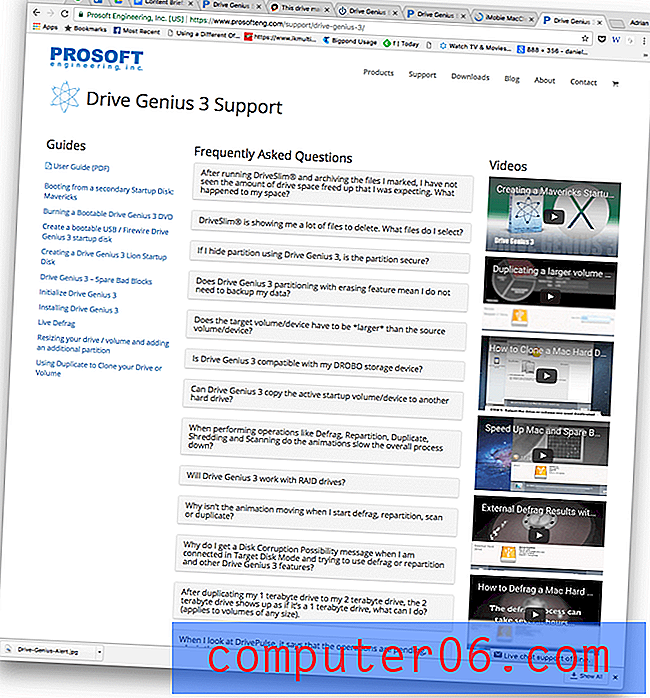
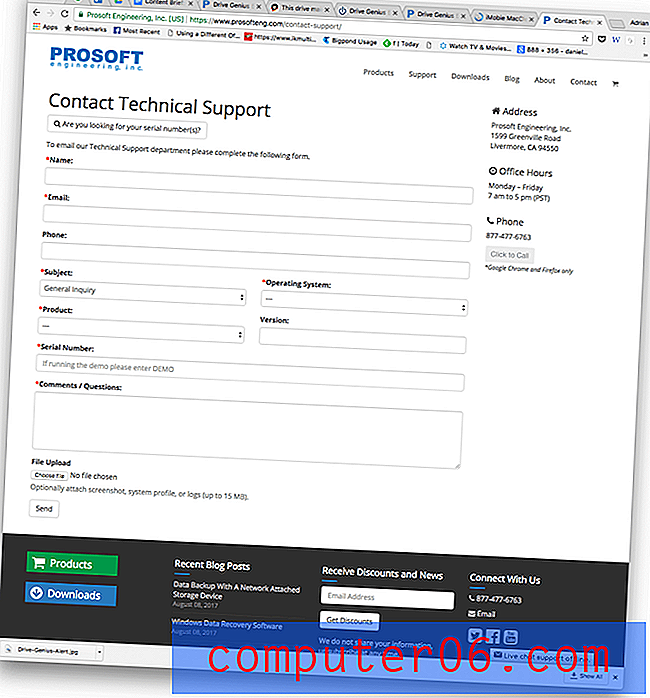
Alternative a Drive Genius
Pochi programmi coprono l'impressionante gamma di funzionalità di Drive Genius. Potrebbe essere necessario scegliere diverse alternative per coprire lo stesso terreno.
Se stai cercando una suite simile a Drive Genius, considera:
- TechTool Pro 9 : TechTool Pro ($ 99, 99) è uno strumento con molte funzioni, tra cui test e riparazione di unità, test di hardware e memoria, clonazione e ottimizzazione di volume e file.
- Stellar Drive ToolBox : Stellar Drive ToolBox ($ 69) è un pacchetto completo di strumenti utili per gestire e ottimizzare il tuo Mac, incluso il monitoraggio e la deframmentazione del disco rigido, la clonazione, la ricerca di file di grandi dimensioni e altro ancora.
- DiskWarrior 5 : DiskWarrior è una suite di utilità del disco rigido che ripara i problemi dell'unità, ripristina i file mancanti e monitora lo stato dell'unità.
Se stai cercando un software di sicurezza per proteggere il tuo Mac dal malware, considera:
- Malwarebytes : Malwarebytes protegge il tuo computer dal malware e lo rende liscio come la seta.
- Norton Security : Norton Security protegge i tuoi Mac, PC, dispositivi Android e iOS dal malware con un unico abbonamento.
Se stai cercando uno strumento di pulizia per Mac, considera:
- MacPaw CleanMyMac : CleanMyMac può liberare rapidamente una discreta quantità di spazio sul disco rigido, a partire da $ 39. Leggi la nostra recensione di CleanMyMac.
- MacPaw Gemini 2 : Gemini 2 è un'app meno costosa specializzata nella ricerca di file duplicati. Il pagamento una tantum parte da $ 19, 99. Leggi la nostra recensione sui Gemelli.
- iMobie MacClean : MacClean libera spazio sul disco rigido del tuo Mac, ti protegge dai malware e aumenta anche la tua privacy. Il costo di soli $ 29, 99 per una licenza personale ha un buon valore, anche se non è in grado di riparare i problemi del disco rigido. Leggi la nostra recensione su MacClean.
Conclusione
Drive Genius monitora costantemente il disco rigido e risolve i problemi prima che diventino problemi gravi. Cerca i virus e sposta automaticamente i file infetti nel cestino. Controlla la frammentazione dei file che rallenta il computer e visualizza un avviso. Fa tutto questo senza che tu sollevi un dito.
Oltre a ciò, include un set completo di strumenti che scansionano e risolvono problemi, liberano spazio sul disco rigido e clonano, partizionano e cancellano in modo sicuro le unità. Queste funzionalità sono essenziali se si richiede un ambiente di lavoro affidabile, sicuro e protetto. Se suona come te, allora consiglio vivamente Drive Genius. Il programma offre un eccellente rapporto qualità-prezzo se si considerano tutte le funzioni che può svolgere.
Se sei un utente di casa informale e non hai nulla memorizzato sul tuo computer che ti mancherebbe se svanisse, allora Drive Genius potrebbe essere più di quanto ti serva. Assicurati solo di conservare una copia di backup di tutto ciò che è importante e considera le utility gratuite se qualcosa va storto.
Ottieni Drive Genius
0/5 (0 Recensioni)